实验---统计-统计图表制作
- 格式:doc
- 大小:3.69 MB
- 文档页数:81


EXCEL实验报告实验一利用 Excel对数据进行描述统计分析 (2)实验二 Excel图表制作及编辑 (13)实验三 Excel区间估计 (24)实验四一元线性性回归模型 (26)实验五长期趋势分析 (29)实验六 Excel综合指数计算实验 (36)实验七方差分析 (39)实验一利用 Excel对数据进行描述统计分析一、实验目的1、掌握Excel的基本知识2、学会应用Excel创建表格,输入和编辑信息3、熟练运用excel的公式和函数求各种统计指标4、利用Excel的分析工具对数据进行描述性统计5、掌握组距式变量数列的编制原理6、用EXCEL进行数据抽样二、实验要求1、掌握Excel的基本操作方法2、通过练习,能够独立运用Excel进行数据整理和数据分析3、掌握利用Excel对数据进行分组编制的基本操作方法;4、掌握利用EXCEL对数据进行抽样的方法。
三、实验内容1、分别用函数和数据分析工具计算这31 个地区人口的总和、平均值、中位数、众数、标准差。
表1-1 2008年全国各地区人口统计地 区 总人口(万人) 地区 总人口(万人)北京1695 山东 9417天津1176 河南 9429河北6989 湖北 5711山西 3411 湖南 6380内蒙 2414 广东 9544辽宁 4315 广西 4816吉林 2734 海南 854黑龙江 3825 重庆 2839上海 1888 四川 8138江苏 7677 贵州 3793浙江 5120 云南 4543安徽 6135 西藏 287福建 3604 陕西 3762青海 554 宁夏 618新疆 2131 甘肃 2628江西 44002、根据抽样调查,某月X市50户居民购买消费品支出资料如下(单位:元):表1-2 某月X市50户居民购买消费品支出830 880 1230 1100 1180 1580 1210 1460 1170 10801050 1100 1070 1370 1200 1630 1250 1360 1270 14201180 1030 870 1150 1410 1170 1230 1260 1380 15101010 860 810 1130 1140 1190 1260 1350 930 14201080 1010 1050 1250 1160 1320 1380 1310 1270 1250 根据以上数据,以 900、1000、1100、1200、1300、1400、1500、1600为组限,对居民户月消费支出额编制组距式变量数列,并计算居民户月消费支出额的累计频数和频率。

实验三SPSS统计分析与统计图表的绘制一、实验目的要求学生能够进行基本的统计分析;能够对频数分析、描述分析和探索分析的结果进行解读;完成基本的统计图表的绘制;并能够对统计图表进行编辑美化与结果分析;能够理解多元统计分析的操作(聚类分析和因子分析)。
二、实验内容与步骤2.1 基本的统计分析打开“分析/描述统计”菜单,可以看到以下几种常用的基本描述统计分析方法:1.Frequencies过程(频数分析)频数分析可以考察不同的数据出现的频数与频率,并且可以计算一系列的统计指标,包括百分位值、均值、中位数、众数、合计、偏度、峰度、标准差、方差、全距、最大值、最小值、均值的标准误等。
2.Descriptives过程(描述分析)调用此过程可对变量进行描述性统计分析,计算并列出一系列相应的统计指标,包括:均值、合计、标准差、方差、全距、最大值、最小值、均值的标准误、峰度、偏度等。
3.Explore过程(探索分析)调用此过程可对变量进行更为深入详尽的描述性统计分析,故称之为探索性统计。
它在一般描述性统计指标的基础上,增加有关数据其他特征的文字与图形描述,显得更加细致与全面,有助于用户思考对数据进行进一步分析的方案。
Descriptives:输出均数、中位数、众数、5%修正均数、标准误、方差、标准差、最小值、最大值、全距、四分位全距、峰度系数、峰度系数的标准误、偏度系数、偏度系数的标准误;Confidence Interval for Mean:平均值的%估计;M-estimators:作中心趋势的粗略最大似然确定,输出四个不同权重的最大似然确定数;Outliers:输出五个最大值与五个最小值;Percentiles:输出第5%、10%、25%、50%、75%、90%、95%位数。
4.Crosstabs过程(列联表分析)调用此过程可进行计数资料和某些等级资料的列联表分析,在分析中,可对二维至n维列联表(RC表)资料进行统计描述和χ2 检验,并计算相应的百分数指标。

实验3 统计整理——统计图、表的SPSS创建与制作3。
1实验目的学会运用SPSS统计软件,用调查资料进行整理,用统计图和表显示整理结果.3。
2相关知识(略)3。
3实验内容3.3.1用spss进行统计资料分组。
3.3。
2利用SPSS 创建常用的统计图形。
3。
3。
3利用SPSS制作统计表格,显示分组结果。
3。
3.4 撰写实验分析报告。
3。
4实验要求3。
4。
1准备实验数据:1。
某集团所属20家公司基本资料。
2。
某市2993个住户居民住房情况调查资料。
3。
搜集财管专业2009级1-4班的“概率”成绩。
4。
某企业139名职工基本工资情况表。
3。
4.2编制数列:1.将20家公司的数据编制成品质数列.2。
将某市2993个住户居民住房情况数据按常住人口数编制单项数列.3。
编制组距数列.即将财管专业学生概率成绩整理成组数为5、组距为10的等距数列,计算频数及累计频数,编制频数分布统计表和累计频数分布统计表。
3.4。
3绘制茎叶图、直方图和线形图等。
3。
4.4利用SPSS制作统计表.3.4。
5根据绘制的统计图表及计算的指标,对频数分布特征作出简要分析.3.5实验步骤3。
5.1准备实验数据:1。
某集团所属20家公司基本资料,见表3—1所示。
表3-1 某集团所属20家公司的基本情况表2。
某市2993个住户居民住房情况调查资料,由于数据过多,此处略。
3。
财管专业2009级1-4班的“概率"成绩,见表3—2所示。
表3-2 财管专业1—4班概率成绩表表3-3 某企业139名职工基本工资情况表25 郑柏青A部门女职员工程师800 450 7026 王秀明A部门男职员技术员650 300 3027 贺东A部门男职员高工800 600 7028 裴少华A部门男职员技术员700 300 5029 张群义A部门男职员工程师800 450 7030 张亚英A部门男职员工程师800 450 7031 张武A部门男职员工程师800 450 7032 林桂琴A部门女职员技师700 400 5033 张增建A部门男职员工程师800 450 7034 陈玉林A部门男职员工程师700 450 5035 吴正玉A部门男职员工程师700 450 5036 张鹏A部门男职员工程师700 450 5037 吴绪武A部门男职员技师700 400 5038 姜鄂卫A部门男职员高工850 600 10039 胡冰A部门男职员工程师850 450 10040 朱明明A部门女职员工程师850 450 7041 谈应霞A部门男职员工程师800 450 7042 符智㑇A部门男职员工程师800 450 7043 孙连进A部门女职员工程师800 450 7044 王永锋A部门男职员工程师850 450 10045 周小红B部门女职员技术员700 300 5046 钟洪成B部门男副经理技术员700 300 30047 钟延B部门男副经理技术员700 300 30048 汪勇B部门男副经理工程师800 450 30049 陈文坤B部门男经理高工900 600 50050 刘宇B部门男副经理工程师800 450 30051 李少杰B部门男职员技术员700 300 5052 邹明鹏B部门男职员技术员650 300 3053 张同亮B部门男职员技师700 400 5054 张苑昌B部门男职员工程师700 450 5055 曾良富B部门男职员高工800 600 7056 冯开明B部门女职员工程师800 450 7057 张其森B部门男职员工程师800 450 7058 张良B部门男职员技术员700 300 5059 张雪平B部门男职员技术员700 300 5060 杨浩B部门男职员高工800 600 7061 刘彦B部门女职员技师700 400 5062 李文辉B部门女职员工程师800 450 7063 李开银B部门男职员技师700 400 5064 赵荣珍B部门女职员工程师800 450 7065 张大贞B部门男职员技师700 400 5066 李河光B部门男副经理工程师850 450 30067 张伟B部门男职员技术员700 300 5068 陈德辉B部门男职员技术员700 300 5069 周立新B部门男职员技术员700 300 5070 罗敏B部门女职员技师700 400 5071 陈静B部门男职员技师700 400 5072 周建兵B部门男职员技术员700 300 5073 汪荣忠B部门男职员高工800 600 7074 黄勇B部门男职员技师700 400 5075 夏存银B部门男职员技师700 400 5076 袁宏兰B部门男职员工程师800 450 7077 周金明B部门男职员技术员700 300 5078 王子国B部门男职员技术员700 300 5079 陈明良B部门女职员工程师700 450 5080 金则林B部门男职员技术员700 300 5081 赵甜甜B部门女职员工程师850 450 7082 朱庆明B部门女职员技师800 400 7083 张其祝B部门男职员工程师700 450 5084 蔡学民B部门男职员技师800 400 7085 贺页龙B部门男职员技术员700 300 5086 陈金山B部门男职员工程师700 450 5087 梁永红C部门男职员技术员700 300 5088 徐梅东C部门男职员技术员700 300 5089 和会明C部门女副经理技师700 400 30090 程松泉C部门男副经理技术员700 300 30091 黄康大C部门男职员技师700 400 5092 廖芳园C部门男职员技师700 400 5093 杨旭C部门男职员技术员650 300 3094 钟远盛C部门男职员技术员700 300 5095 刘红姣C部门男职员工程师800 450 7096 冶永伟C部门男职员技术员700 300 5097 陈金保C部门男职员技术员700 300 5098 黄妃玉C部门男职员高工900 600 10099 张冬能C部门男职员技师700 400 50 100 林秀英C部门男职员技术员700 300 50 101 朱小娟C部门女职员技师700 400 50 102 黄权统C部门男经理工程师800 450 500 103 周川南C部门男职员技术员700 300 50 104 王权英C部门男职员技师700 400 50 105 范绍天C部门男副经理工程师800 450 300 106 窦伟明C部门男职员工程师800 450 70 107 罗勇C部门男职员高工800 600 70 108 罗章C部门男职员工程师700 450 50 109 周伟C部门男职员工程师700 450 50 110 刘开斌C部门男职员技术员700 300 50 111 张胜珍C部门男职员工程师800 450 70 112 张洪芳C部门男职员技师700 400 503。
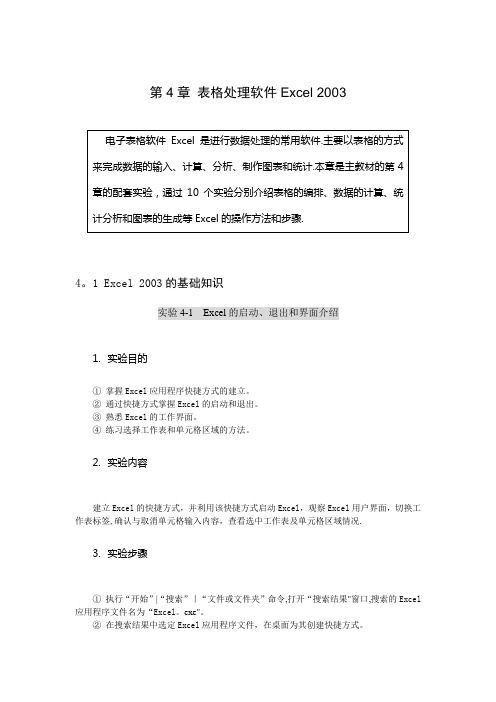
第4章表格处理软件Excel 20034。
1 Excel 2003的基础知识实验4-1 Excel的启动、退出和界面介绍1.实验目的①掌握Excel应用程序快捷方式的建立。
②通过快捷方式掌握Excel的启动和退出。
③熟悉Excel的工作界面。
④练习选择工作表和单元格区域的方法。
2.实验内容建立Excel的快捷方式,并利用该快捷方式启动Excel,观察Excel用户界面,切换工作表标签,确认与取消单元格输入内容,查看选中工作表及单元格区域情况.3.实验步骤①执行“开始”|“搜索”|“文件或文件夹”命令,打开“搜索结果"窗口,搜索的Excel 应用程序文件名为“Excel。
exe"。
②在搜索结果中选定Excel应用程序文件,在桌面为其创建快捷方式。
③ 双击“Excel 快捷方式”图标,打开Excel 应用程序,认识Excel 工作界面:标题栏、菜单栏、工具栏、编辑栏、工作表标签、工作表窗口、单元格和任务窗格等,如图4—1所示。
④ 单击Sheet1工作表标签,在A1单元格中输入字符“大学计算机基础”,然后单击编辑按钮“√”确认输入,同时查看名称框中的单元格名称“A1”;在A2单元格中输入字符“上机实验”,然后单击“×”按钮取消输入。
⑤ 分别单击“全选"、“行号"、“列标”按钮,查看选中全部工作表、一行、一列的情况。
⑥ 按下Shift 键,单击A1单元格,再单击F8单元格,查看选择连续单元格区域的情况;按下Ctrl 键,选中A1:B7和C3:E6单元格区域,查看选择不连续单元格区域的情况。
⑦ 分别单击Sheet2和Sheet3工作表标签,在不同的工作表中输入不同的数据,掌握切换不同工作表的方法.⑧ 单击工具栏上的“关闭"按钮或执行“文件"|“关闭"命令,将新建的工作簿文件保存到“D :\练习”文件夹中(如果该文件夹不存在,请自建),文件名为“基础知识.xls ”,退出Excel 应用程序.4.2 工作簿的建立和管理 实验4-2 保存、打开和保护工作簿1. 实验目的标题栏菜单栏常用工具栏格式工具栏 名称框编辑栏 活动单元格 工作表区 列标行号任务窗格编辑按钮 图4-1 Excel 2003窗口全选按钮 工作表标签分割条状态栏①掌握工作簿打开和保存的方法。

教案:掌握如何在Excel中制作扇形统计图。
一、准备工作在制作扇形统计图之前,我们需要先准备好相关的数据。
这里我们以一个销售部门的年度销售额为例,数据分别为各个季度的销售额,如下图所示:其中,A列为季度,B列为销售额。
二、制作扇形统计图1.选中数据我们需要选中数据,包括季度和销售额两列。
可以按住Shift 键,依次点击A2:B5单元格,也可以直接在空白处画框框选中整个表格。
如下图所示:2.创建扇形统计图选中数据后,我们需要在Excel中创建扇形统计图。
可以通过以下两种方法实现:(1)在Excel菜单栏中依次选择“插入”-“统计图”-“扇形统计图”,如下图所示:(2)在数据选中后,直接按下键盘上的F11键,Excel会自动创建一个默认的扇形统计图。
不论是哪种方法,都可以创建出扇形统计图,如下图所示:3.修改图表样式Excel创建出的默认扇形统计图可能不符合我们的要求,需要进行一些修改,比如修改标题、去掉图例、改变颜色等。
具体步骤如下:(1)选中图表将鼠标移动到扇形图上,点击鼠标右键,选择“选中数据”,再次选中扇形图。
如下图所示:(2)修改图表样式选中扇形图后,可以通过右键菜单中的“格式图表区域”来进行图表样式的修改。
也可以在Excel的“样式”中选择一种合适的样式,如下图所示:具体可以根据自己的需要来自由配置。
4.增加数据标签扇形统计图中,每个扇形代表一部分数据,需要加上数据标签来显示具体的数值。
具体步骤如下:(1)选中扇形图首先按照第3步选中扇形图。
(2)打开数据标签在“格式图表区域”中选择“数据标签”,勾选上“内部”选项。
如下图所示:(3)修改数据标签格式选中数据标签后,可以在右键菜单中选择“格式数据标签”来修改数据标签的格式,包括颜色、字体、大小等等。
如下图所示:完成了上述步骤后,我们就成功地制作出了一个扇形统计图,如下图所示:三、总结通过本教案,我们学会了如何在Excel中制作扇形统计图。
实验3统计整理统计图表制作实验3 统计整理--统计图、表的SPSS创建与制作3.1实验目的学会运用SPSS统计软件,用调查资料进行整理,用统计图和表显示整理结果。
3.2相关知识(略)3.3实验内容3.3.1用spss进行统计资料分组。
3.3.2利用SPSS 创建常用的统计图形。
3.3.3利用SPSS制作统计表格,显示分组结果。
3.3.4 撰写实验分析报告。
3.4实验要求3.4.1准备实验数据:1.某集团所属20家公司基本资料。
2.某市2993个住户居民住房情况调查资料。
3.搜集财管专业2009级1-4班的“概率”成绩。
4.某企业139名职工基本工资情况表。
3.4.2编制数列:1.将20家公司的数据编制成品质数列。
2.将某市2993个住户居民住房情况数据按常住人口数编制单项数列。
3.编制组距数列。
即将财管专业学生概率成绩整理成组数为5、组距为10的等距数列,计算频数及累计频数,编制频数分布统计表和累计频数分布统计表。
3.4.3绘制茎叶图、直方图和线形图等。
3.4.4利用SPSS制作统计表。
3.4.5根据绘制的统计图表及计算的指标,对频数分布特征作出简要分析。
3.5实验步骤3.5.1准备实验数据:1.某集团所属20家公司基本资料,见表3-1所示。
表3-1 某集团所属20家公司的基本情况表2.某市2993个住户居民住房情况调查资料,由于数据过多,此处略。
3.财管专业2009级1-4班的“概率”成绩,见表3-2所示。
表3-2 财管专业1-4班概率成绩表表3-3 某企业139名职工基本工资情况表19 梁鸿A部门男职员高工800 600 7020 刘尚武A部门男职员高工800 600 7021 朱强A部门男职员高工850 600 10022 丁小飞A部门女职员技师700 400 5023 孙宝彦A部门男职员技术员650 300 3024 张港A部门男职员技师700 400 5025 郑柏青A部门女职员工程师800 450 7026 王秀明A部门男职员技术员650 300 3027 贺东A部门男职员高工800 600 7028 裴少华A部门男职员技术员700 300 5029 张群义A部门男职员工程师800 450 7030 张亚英A部门男职员工程师800 450 7031 张武A部门男职员工程师800 450 7032 林桂琴A部门女职员技师700 400 5033 张增建A部门男职员工程师800 450 7034 陈玉林A部门男职员工程师700 450 5035 吴正玉A部门男职员工程师700 450 5036 张鹏A部门男职员工程师700 450 5037 吴绪武A部门男职员技师700 400 5038 姜鄂卫A部门男职员高工850 600 10039 胡冰A部门男职员工程师850 450 10040 朱明明A部门女职员工程师850 450 7041 谈应霞A部门男职员工程师800 450 7042 符智㑇A部门男职员工程师800 450 7043 孙连进A部门女职员工程师800 450 7044 王永锋A部门男职员工程师850 450 10045 周小红B部门女职员技术员700 300 5046 钟洪成B部门男副经理技术员700 300 30047 钟延B部门男副经理技术员700 300 30048 汪勇B部门男副经理工程师800 450 30049 陈文坤B部门男经理高工900 600 50050 刘宇B部门男副经理工程师800 450 30051 李少杰B部门男职员技术员700 300 5052 邹明鹏B部门男职员技术员650 300 3053 张同亮B部门男职员技师700 400 5054 张苑昌B部门男职员工程师700 450 5055 曾良富B部门男职员高工800 600 7056 冯开明B部门女职员工程师800 450 7057 张其森B部门男职员工程师800 450 7058 张良B部门男职员技术员700 300 5059 张雪平B部门男职员技术员700 300 5060 杨浩B部门男职员高工800 600 7061 刘彦B部门女职员技师700 400 5062 李文辉B部门女职员工程师800 450 7063 李开银B部门男职员技师700 400 5064 赵荣珍B部门女职员工程师800 450 7065 张大贞B部门男职员技师700 400 5066 李河光B部门男副经理工程师850 450 30067 张伟B部门男职员技术员700 300 5068 陈德辉B部门男职员技术员700 300 5069 周立新B部门男职员技术员700 300 5070 罗敏B部门女职员技师700 400 5071 陈静B部门男职员技师700 400 5072 周建兵B部门男职员技术员700 300 5073 汪荣忠B部门男职员高工800 600 7074 黄勇B部门男职员技师700 400 5075 夏存银B部门男职员技师700 400 5076 袁宏兰B部门男职员工程师800 450 7077 周金明B部门男职员技术员700 300 5078 王子国B部门男职员技术员700 300 5079 陈明良B部门女职员工程师700 450 5080 金则林B部门男职员技术员700 300 5081 赵甜甜B部门女职员工程师850 450 7082 朱庆明B部门女职员技师800 400 7083 张其祝B部门男职员工程师700 450 5084 蔡学民B部门男职员技师800 400 7085 贺页龙B部门男职员技术员700 300 5086 陈金山B部门男职员工程师700 450 5087 梁永红C部门男职员技术员700 300 5088 徐梅东C部门男职员技术员700 300 5089 和会明C部门女副经理技师700 400 30090 程松泉C部门男副经理技术员700 300 30091 黄康大C部门男职员技师700 400 5092 廖芳园C部门男职员技师700 400 5093 杨旭C部门男职员技术员650 300 3094 钟远盛C部门男职员技术员700 300 5095 刘红姣C部门男职员工程师800 450 7096 冶永伟C部门男职员技术员700 300 5097 陈金保C部门男职员技术员700 300 5098 黄妃玉C部门男职员高工900 600 10099 张冬能C部门男职员技师700 400 50 100 林秀英C部门男职员技术员700 300 50 101 朱小娟C部门女职员技师700 400 50 102 黄权统C部门男经理工程师800 450 500 103 周川南C部门男职员技术员700 300 50 104 王权英C部门男职员技师700 400 50 105 范绍天C部门男副经理工程师800 450 300 106 窦伟明C部门男职员工程师800 450 70 107 罗勇C部门男职员高工800 600 70 108 罗章C部门男职员工程师700 450 50 109 周伟C部门男职员工程师700 450 50 110 刘开斌C部门男职员技术员700 300 50 111 张胜珍C部门男职员工程师800 450 70 112 张洪芳C部门男职员技师700 400 50 113 胡老行C部门男职员技术员700 300 50 114 徐定荣C部门男职员技术员700 300 503.5.2 编制分布数列1.编制品质数列定类数据和定序数据统称为品质数据。
2019年华医网继续教育答案-562-临床研究中统计图
表的绘制
备注:红色选项或后方标记“[正确答案]”为正确选项
(一)表格的制作要点和快速制作三线表
1、度量标准定义为()
A、名义、无序多分类变量
B、二分类变量、名义
C、无序多分类变量、有序
D、有序、名义、二分类变量、无序多分类变量[正确答案]
E、二分类变量、有序、无序多分类变量
2、医学研究中统计表一般要求是()
A、描述性表格
B、设定表
C、三线表[正确答案]
D、条图
E、直方图
答案详见:
3、统计表由什么组成()
A、名称
B、行标题
C、列标题、数据资料
D、名称、行标题、列标题及数据资料[正确答案]
E、列标题及数据资料
4、关于三线表描述正确的是()
A、只有贯穿左右的三条线[正确答案]
B、没有不贯穿的短横线
C、可以有竖线
D、可以有贯穿的短横线
E、目标层次尽量少于四个。
实验---统计整理-统计图表制作————————————————————————————————作者:————————————————————————————————日期:实验3 统计整理--统计图、表的SPSS创建与制作3.1实验目的学会运用SPSS统计软件,用调查资料进行整理,用统计图和表显示整理结果。
3.2相关知识(略)3.3实验内容3.3.1用spss进行统计资料分组。
3.3.2利用SPSS 创建常用的统计图形。
3.3.3利用SPSS制作统计表格,显示分组结果。
3.3.4 撰写实验分析报告。
3.4实验要求3.4.1准备实验数据:1.某集团所属20家公司基本资料。
2.某市2993个住户居民住房情况调查资料。
3.搜集财管专业2009级1-4班的“概率”成绩。
4.某企业139名职工基本工资情况表。
3.4.2编制数列:1.将20家公司的数据编制成品质数列。
2.将某市2993个住户居民住房情况数据按常住人口数编制单项数列。
3.编制组距数列。
即将财管专业学生概率成绩整理成组数为5、组距为10的等距数列,计算频数及累计频数,编制频数分布统计表和累计频数分布统计表。
3.4.3绘制茎叶图、直方图和线形图等。
3.4.4利用SPSS制作统计表。
3.4.5根据绘制的统计图表及计算的指标,对频数分布特征作出简要分析。
3.5实验步骤3.5.1准备实验数据:1.某集团所属20家公司基本资料,见表3-1所示。
表3-1 某集团所属20家公司的基本情况表公司代号公司规模产业类别获利能力资本来源1 小型饮料亏中资2 中型化学盈中资3 大型电子盈美资4 大型电子盈美资5 中型食品亏美资6 中型食品亏港资7 大型化学盈美资8 中型食品亏日资9 中型电子亏美资10 小型食品亏中资11 大型航空盈港资12 大型化学亏日资13 小型食品亏中资14 中型饮料盈中资15 大型电子盈美资16 中型食品亏中资17 大型航空盈日资18 中型食品亏中资19 大型电子盈美资20 中型食品亏中资2.某市2993个住户居民住房情况调查资料,由于数据过多,此处略。
3.财管专业2009级1-4班的“概率”成绩,见表3-2所示。
表3-2 财管专业1-4班概率成绩表单位:分序号财管1班财管2班财管3班财管4班1 95 95 76 602 99 86 77 883 99 84 82 834 97 94 84 805 95 88 73 916 96 84 82 1007 94 96 92 908 90 94 64 1009 87 87 64 9910 96 88 84 9411 98 90 75 9912 93 93 81 4313 86 93 83 8814 94 96 74 8915 92 95 91 8616 87 93 68 8717 88 99 70 9918 88 96 67 6019 93 78 82 7520 91 84 71 7021 92 86 82 6622 96 72 67 9223 99 92 66 4024 94 98 66 8525 90 67 8126 97 73 7027 96 76 5028 7029 9530 8031 9832 7033 974.某企业139名职工基本工资情况表。
表3-3 某企业139名职工基本工资情况表序号姓名单位性别职务职称基本工资(元)职务工资(元)岗位津贴(元)1 孙家龙A部门男经理工程师800 450 5002 张卫华A部门男副经理工程师700 450 3003 何国叶A部门男副经理工程师700 450 3004 梁勇A部门男副经理技师800 400 3005 朱思华A部门女职员高工900 600 1006 陈关敏A部门女职员技术员650 300 307 陈德生A部门男职员技术员700 300 508 彭庆华A部门男职员工程师800 450 709 陈桂兰A部门女职员工程师800 450 7010 王成祥A部门男职员工程师800 450 7011 何家強A部门男职员高工900 600 10012 曾伦清A部门男职员高工850 600 10013 张新民A部门男副经理高工800 600 30014 张跃华A部门男职员工程师700 450 5015 邓都平A部门男职员高工900 600 10016 朱京丽A部门女职员工程师700 450 5017 蒙继炎A部门男职员高工850 600 10018 王丽A部门女职员工程师850 450 10019 梁鸿A部门男职员高工800 600 7020 刘尚武A部门男职员高工800 600 7021 朱强A部门男职员高工850 600 10022 丁小飞A部门女职员技师700 400 5023 孙宝彦A部门男职员技术员650 300 3024 张港A部门男职员技师700 400 5025 郑柏青A部门女职员工程师800 450 7026 王秀明A部门男职员技术员650 300 3027 贺东A部门男职员高工800 600 7028 裴少华A部门男职员技术员700 300 5029 张群义A部门男职员工程师800 450 7030 张亚英A部门男职员工程师800 450 7031 张武A部门男职员工程师800 450 7032 林桂琴A部门女职员技师700 400 5033 张增建A部门男职员工程师800 450 7034 陈玉林A部门男职员工程师700 450 5035 吴正玉A部门男职员工程师700 450 5036 张鹏A部门男职员工程师700 450 5037 吴绪武A部门男职员技师700 400 5038 姜鄂卫A部门男职员高工850 600 10039 胡冰A部门男职员工程师850 450 10040 朱明明A部门女职员工程师850 450 7041 谈应霞A部门男职员工程师800 450 7042 符智㑇A部门男职员工程师800 450 7043 孙连进A部门女职员工程师800 450 7044 王永锋A部门男职员工程师850 450 10045 周小红B部门女职员技术员700 300 5046 钟洪成B部门男副经理技术员700 300 30047 钟延B部门男副经理技术员700 300 30048 汪勇B部门男副经理工程师800 450 30049 陈文坤B部门男经理高工900 600 50050 刘宇B部门男副经理工程师800 450 30051 李少杰B部门男职员技术员700 300 5052 邹明鹏B部门男职员技术员650 300 3053 张同亮B部门男职员技师700 400 5054 张苑昌B部门男职员工程师700 450 5055 曾良富B部门男职员高工800 600 7056 冯开明B部门女职员工程师800 450 7057 张其森B部门男职员工程师800 450 7058 张良B部门男职员技术员700 300 5059 张雪平B部门男职员技术员700 300 5060 杨浩B部门男职员高工800 600 7061 刘彦B部门女职员技师700 400 5062 李文辉B部门女职员工程师800 450 7063 李开银B部门男职员技师700 400 5064 赵荣珍B部门女职员工程师800 450 7065 张大贞B部门男职员技师700 400 5066 李河光B部门男副经理工程师850 450 30067 张伟B部门男职员技术员700 300 5068 陈德辉B部门男职员技术员700 300 5069 周立新B部门男职员技术员700 300 5070 罗敏B部门女职员技师700 400 5071 陈静B部门男职员技师700 400 5072 周建兵B部门男职员技术员700 300 5073 汪荣忠B部门男职员高工800 600 7074 黄勇B部门男职员技师700 400 5075 夏存银B部门男职员技师700 400 5076 袁宏兰B部门男职员工程师800 450 7077 周金明B部门男职员技术员700 300 5078 王子国B部门男职员技术员700 300 5079 陈明良B部门女职员工程师700 450 5080 金则林B部门男职员技术员700 300 5081 赵甜甜B部门女职员工程师850 450 7082 朱庆明B部门女职员技师800 400 7083 张其祝B部门男职员工程师700 450 5084 蔡学民B部门男职员技师800 400 7085 贺页龙B部门男职员技术员700 300 5086 陈金山B部门男职员工程师700 450 5087 梁永红C部门男职员技术员700 300 5088 徐梅东C部门男职员技术员700 300 5089 和会明C部门女副经理技师700 400 30090 程松泉C部门男副经理技术员700 300 30091 黄康大C部门男职员技师700 400 5092 廖芳园C部门男职员技师700 400 5093 杨旭C部门男职员技术员650 300 3094 钟远盛C部门男职员技术员700 300 5095 刘红姣C部门男职员工程师800 450 7096 冶永伟C部门男职员技术员700 300 5097 陈金保C部门男职员技术员700 300 5098 黄妃玉C部门男职员高工900 600 10099 张冬能C部门男职员技师700 400 50 100 林秀英C部门男职员技术员700 300 50 101 朱小娟C部门女职员技师700 400 50 102 黄权统C部门男经理工程师800 450 500 103 周川南C部门男职员技术员700 300 50 104 王权英C部门男职员技师700 400 50 105 范绍天C部门男副经理工程师800 450 300 106 窦伟明C部门男职员工程师800 450 70 107 罗勇C部门男职员高工800 600 70 108 罗章C部门男职员工程师700 450 50 109 周伟C部门男职员工程师700 450 50 110 刘开斌C部门男职员技术员700 300 50 111 张胜珍C部门男职员工程师800 450 70 112 张洪芳C部门男职员技师700 400 50113 胡老行C部门男职员技术员700 300 50114 徐定荣C部门男职员技术员700 300 50115 陈车兆C部门男职员工程师700 450 50116 钟吉华C部门男职员技术员700 300 50117 张敏C部门男职员技术员700 300 50118 周洁C部门女职员技师800 400 70119 田勇C部门男职员工程师800 450 70120 陈荣C部门女职员工程师850 450 100121 谭文安C部门女职员工程师800 450 70122 黄奋杰C部门男职员高工800 600 70123 田兴涛C部门男职员高工800 600 70124 彭曼萍C部门男职员高工800 600 70125 赵彩虹C部门女职员高工800 600 70126 张惠信C部门女职员工程师800 450 70127 周章兵C部门男职员技术员700 300 50128 王文C部门男职员技术员700 300 50129 左双娥C部门男职员技术员700 300 50130 覃庆松C部门男职员工程师800 450 70131 符智全C部门男职员技师700 400 50132 张强C部门男职员工程师700 450 50133 严映炎C部门男职员技师700 400 50134 陈保才C部门男职员工程师800 450 70135 彭德元C部门男职员技师700 400 50136 张小英C部门女职员技术员650 300 30137 熊金春C部门男职员工程师800 450 70138 叶国邦C部门男职员技术员700 300 50139 钟成江C部门男职员高工850 600 1003.5.2 编制分布数列1.编制品质数列定类数据和定序数据统称为品质数据。